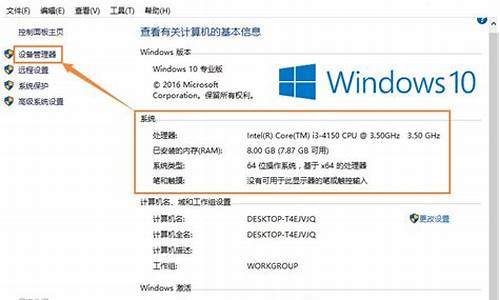怎么删除电脑系统垃圾_怎样删除电脑系统垃圾
1.电脑系统清理垃圾的方法
2.如何清理电脑垃圾让电脑流畅
3.电脑垃圾太多怎么清理
4.电脑中C盘文件过多,如何清除没用的垃圾文件?

1,打开此电脑,选择需要清理的磁盘-右键-选择“属性”
2,在属性界面“常规”选卡中,单击“磁盘清理”
3,等待磁盘清理工具搜索磁盘中可以清理的文件
4,在磁盘清理界面,勾选需要清理的项目,点击“清理系统文件”
5,然后点击确定,在弹出的“磁盘清理”点击“删除文件”即可
电脑系统清理垃圾的方法
不知道大家有没有一种感受:电脑越用越卡,经常清理却也不见空间增加;电脑里一些文件很大,却因为看不懂名字不敢删。
今天建国就给大家分享深度清理电脑的技巧,简单方法加实用工具,小白也能快速掌握,绝对让你的电脑飞起来!
一:快速删除无用软件
别看删除软件是一件非常小的事情,可是有的时候是真心很管用,尤其是软件都下载到了系统盘里的情况下。(这里并不推荐把下载内容都存放在系统盘里)
首先,我们就要学会善用系统里的「控制面板」,调用系统里的设置,删除不需要的软件,还电脑一个清爽。
“开始”---“控制面板”---“添加删除程序”---找到想删除的程序---点卸载
如果在这里找不到,或者是遇到流氓软件卸载不掉,总是提示被占用,无法卸载,却又不知道被谁占用了,怎么办?
推荐 Geek Uninstaller,完全免费,没有广告,卸载速度快,体积小,操作简单。
可强制删除程序,可自动扫描注册表文件,最大的特点是卸载的非常干净。(软件可在文末阅读原文下载)
它本身足够小巧,不用安装就可以直接使用,所以你可以把它存放在 U盘以备不时之需。
类似软件:CleanMyMac X(Mac用户)
二:禁止开机自启动
这一步千万不能略过!开机启动项该禁的禁,该延迟的绝不手软,要不然以后开机苦的是自己。
两种方式一种是用系统自带,一种是借助软件。
系统自带:
Windows10 的用户可以直接调用后台任务管理器,(Ctrl Shift Esc三个按键同时按下),点击 「启动」就可以看到开机所有的启动项。
不需要的就禁止了吧,不着急需要的就延缓启动。不过,不认识的程序还是放着别动比较好。
Windows10 以下的用户需要调用系统的「运行」(快捷键Win R)输入 「msconfig」回车。
调出「系统配置菜单」, 将不需要启动的软件取消选中,点击确定按钮。
被下载25亿次的清理软件:CCleaner
被各种人安利的软件,唯一不好的是要收费。但是功能却很强大,除了开机启动项外还可以专治各种水土不服。
如何清理电脑垃圾让电脑流畅
电脑系统用久了就会堆积很多垃圾文件,就算你清理,也不能彻底清理。解决办法如下:
360清理垃圾工具可以用360清理垃圾工具清理,再用360的启动项优化一下,因为开机默认动的程序多,会占用你大量内存空间。
磁盘清理磁盘清理,如果一个盘的零碎文件多,读盘也会很慢。
重新安装系统以下两种方法也不行,还是慢,建议你重新安装一下系统。GHOST一下就行。
电脑垃圾太多怎么清理
不管是电脑还是手机,用的越久存的东西就越多,装的软件多了以后,电脑垃圾就也会多,从而导致电脑磁盘空间不足,c盘直接爆满,所以知道如何清理电脑垃圾让电脑流畅是非常有必要的,本文小编就给大家带来了几种清理电脑垃圾的方法,大家赶快来看看吧。
工具/原料
系统版本:windows10系统
品牌型号:联想拯救者Y9000P
如何清理电脑垃圾让电脑流畅
方法一:缓存清理
1、Win10自带了缓存清理功能,我们单机桌面左下角开始键,点击小齿轮进入设置。
2、在设置中输入“存储设置”查找并打开。
3、接着选择“配置存储感知或立即运行”。
4、选择“立即清理”就可以清理缓存了,还可以自己设置定期清理时间。
方法二:重建搜索索引
1、在window设置中(点击左下角“小齿轮进入,具体操作看第一步的图)直接搜索“索引选项”点击“高级”。
2、选择“重建”重置索引大小。并且可以通过“选择新的位置”把它移到别的分区来节约C盘空间。
方法三:程序管理
1、来到“储存”界面,点击“应用和功能”。
2、将“筛选条件”设置为“window10C:”,这样c盘中下载的第三方软件和空间占用就非常清晰了,平时被捆绑的一些软件或者有一些空间占用大却暂时用不到的软件就可以在这里一一删除。
方法四:系统文件夹转移
1、在“储存选项”中,点击“更多储存设置”,选择“更改新内容保存位置”,选择其他盘如F盘,然后点击“应用”。这样就能将新内容保存在其他盘上,腾出c盘空间。
2、对于C盘中现有的内容,可以通过手动转移的办法:打开“此电脑”我们可以看到“文档”、“下载”、“桌面”等文件夹。它们目前默认的路径都是C盘。在“文档”上点开右键,选择“属性”,然后在菜单中选择“位置”,最后再选择“移动”。
3、然后我们需要在指定一个存放位置,选择“更改新内容”时保存的位置,选中F盘下的同名文件夹,原来C盘中的文档就会自动转移到这里了。(进行移动操作前,需要提前建立好一个文件夹)
方法五:常用程序缓存迁移
1、一些常用软件的缓存路径都会默认保存在c盘,例如微信,我们可以打开微信左下角的“更多”-选择“设置”。
2、在“通用设置”中就可以看到聊天记录的缓存了,可以将这些缓存删除来节省空间,也可以将聊天记录手动备份在其他盘。
3、再将“文件管理”中的文件保存路径改到其他盘,这样微信下载的文件就不会下载到c盘了,其他软件应用也是如此。
方法六:关闭系统休眠功能
1、左下角开始菜单栏上右键选择搜索输入cmd在命令提示符上右键选择“以管理员方式运行”。
2、接着在弹出的命令行中输入:powercfg-hoff,回车就可以关闭系统休眠功能了。(开启休眠功能需输入命令:powercfg-hon)
总结:
方法一:缓存清理
方法二:重建搜索索引
方法三:程序管理
方法四:系统文件夹转移
方法五:常用程序缓存迁移
方法六:关闭系统休眠功能
以上的全部内容就是给大家提供的如何清理电脑垃圾让电脑流畅的具体解决方法啦~希望对大家有帮助。
电脑中C盘文件过多,如何清除没用的垃圾文件?
电脑垃圾太多怎么清理
电脑垃圾太多怎么清理,在办公的人们时候是少不了电脑的使用的,但是电脑使用久了就会很会产生很多垃圾文件,如果不及时清理就会导致电脑变得很卡,下面教大家电脑垃圾太多怎么清理
电脑垃圾太多怎么清理1第一步打开软件,点击优化加速,点击全面加速,立即优化
第二步勾选全选,点击确认优化,等待优化完成即可
苹果电脑:
第三步点击左上角的苹果,选择关于本机,点击存储空间,点击管理
第四步选择需要清理的文件,点击删除图标,点击移除就可以删除文件,把冗余文件都删除掉,就可以减少电脑负担
电脑垃圾太多怎么清理2
方法一:利用清理电脑系统垃圾软件,点击“扫描垃圾”按钮,点击“立即清理”即可。
方法二:磁盘清理,打开此电脑,右键单击C盘,点击“属性”选项,点击“磁盘清理”选项即可。
方法三:清除浏览器缓存,打开浏览器,点击右上角三个点,选择“设置”,点击“选择要清除的内容”,勾选要清除的内容后点击“清除”即可。
方法四:手动清理电脑,在电脑中找到不要的.文件,点击后右键选择“删除”即可。
方法五:卸载占内存较大的软件,打开控制面板,找到不要的软件,点击“卸载”即可。
电脑垃圾太多怎么清理3
方法一:磁盘清理
1、点击此电脑
首先我们打开电脑桌面,然后在电脑桌面上找到“此电脑”图标,点击进入;
2、点击属性
在此电脑页面中,我们以c盘为例,其他磁盘也是一样的,然后右键点击它,接着在跳出的窗口中点击“属性”选项;
3、点击磁盘清理
在属性页面中,我们点击“磁盘清理”选项,等待计算完成后点击“确定”选项,最后在跳出的窗口中点击“删除文件”选项即可。
清除c盘垃圾的方法如下:
1.打开我的电脑,选中“C盘”,点击鼠标右键,选择“属性”。
2.在属性页面中可以看到磁盘的使用情况,点击“磁盘清理”。
3.这时需要等待一段时间,计算机正在计算可以清理的文件大小。
4.计算完成后,可以勾选自己不再需要的文件,点击“确定”。
5.稍等片刻,计算机会自动清除这些无用的系统文件。
6.这样就完成的C盘垃圾的清理。
计算机在使用的过程中,一般都会自动生成临时的文件或信息,如系统和浏览器的临时文件、无效的快捷方式等,这些无用或已失效的文件或注册表信息一般都被称为系统垃圾。主要包括:
1、系统临时文件:是使用Windows的过程中,操作系统和应用程序产生的文件。部分临时文件在Windows或应用程序正常退出时会被自动删除。
2、IE临时文件:是指在上网时使用浏览器遗留下来的缓存文件。
3、无效快捷方式:是计算机上的应用程序在被用户卸载后,程序的快捷入口没有被有效删除而留下的垃圾信息。
声明:本站所有文章资源内容,如无特殊说明或标注,均为采集网络资源。如若本站内容侵犯了原著者的合法权益,可联系本站删除。